Dashboard
Biểu đồ cung cấp cái nhìn nhanh về các chỉ số hiệu suất trong quá trình phát triển của doanh nghiệp
Mỗi Dashboard bao gồm một hoặc nhiều Biểu đồ. Mỗi biểu đồ trong số đó được định cấu hình với nguồn dữ liệu được gọi là Dashboard Chart Source.
Để truy cập Dashboard, hãy truy cập,
Trang chủ --> Tùy chỉnh --> Dashboards > Dashboard
1. Cách tạo mới Dashboard
Đi tới Danh sách Dashboard và nhấp vào Mới.
Nhập Tên mô-đun mà bạn muốn xem Dashboard.
Nhập Biểu đồ Dashboard mà bạn muốn được tham số hóa cho Dashboard này.
Chọn lưu
Khi bạn nhấp vào Show Dashboard, bạn sẽ có thể thấy Dashboard thể hiện các biểu đồ về các giao dịch của bạn.

Thêm biểu đồ vào Dashboard bằng cách chọn Dashboard Charthoặc tạo biểu đồ mới.

Lưu các thay đổi và nhấp vào Show Dashboard để xem Dashboard.

Để tạo mới Biểu đồ Dashboard, hãy truy cập
Trang chủ --> Tùy chỉnh --> Dashboards --> Biểu đồ Dashboard --> Mới
Cung cấp tên cho biểu đồ, tên này sẽ hiển thị trong Dashboard dưới dạng nhãn biểu đồ, hãy chọn loại biểu đồ Customvà chọn a Dashboard Chart Source là nguồn dữ liệu cho biểu đồ này.
Lưu ý: Mới Dashboard Chart Sourcechỉ có thể được tạo bởi Người dùng quản trị viên trong Chế độ Developer Mode.

Sau khi thiết lập trường Nguồn biểu đồ, bảng bộ lọc sẽ được hiển thị.
Nhấp vào bảng để chỉnh sửa bộ lọc.

Một phương thức sẽ được hiển thị để đặt bộ lọc. Nhấp Setđể đặt bộ lọc. 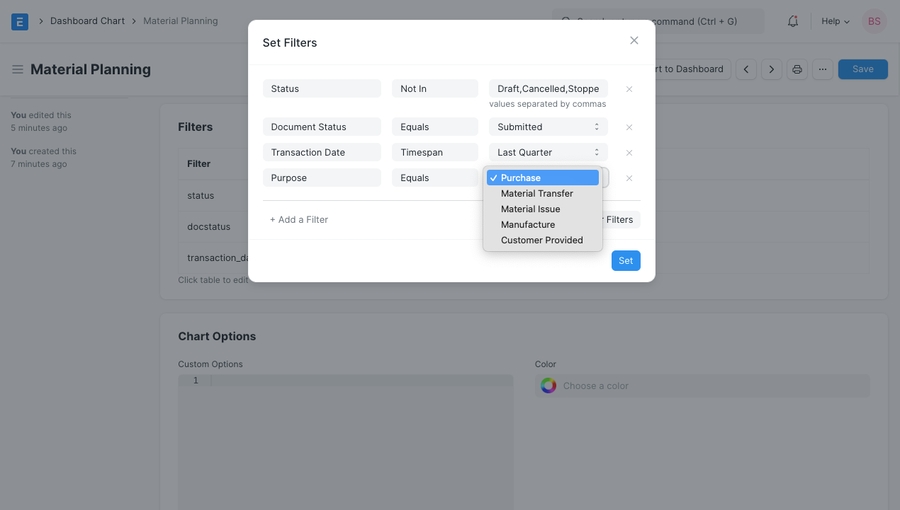
Sau khi thiết lập trường Nguồn biểu đồ, bảng Bộ lọc sẽ được cập nhật với các giá trị bộ lọc đã chọn. 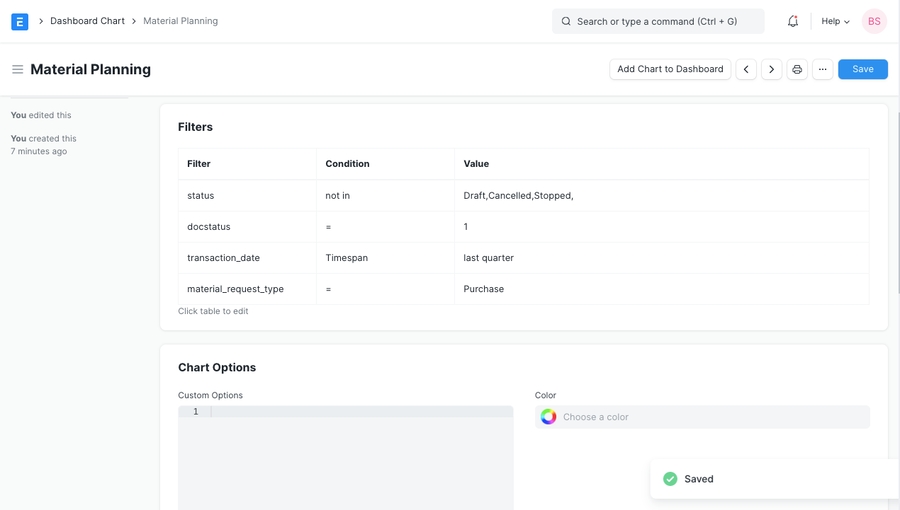
Trong ví dụ trên, chúng tôi đã tạo một tùy chỉnh Dashboard Chartmà chúng tôi đã có Dashboard Chart Source.
Bạn cũng có thể tạo các biểu đồ cơ bản như Đếm / Tổng / Trung bình / Nhóm Theo Công việc dựa trên ngày tạo / sửa đổi bằng cách chọn Count/Sum/Average/Group By như là 1 Chart Type. Bạn cũng có thể sử dụng báo cáo hiện có làm nguồn trong trường Report Name để tạo biểu đồ bằng cách chọn Report như là một Chart Type.

Lưu ý: Nếu bạn chọn loại tài liệu bảng con cho Document Type bạn cũng phải chọn loại tài liệu chính cho bảng con đó tại Parent Document Type(trường này sẽ chỉ hiển thị khi bạn chọn loại tài liệu bảng con trong Document Type).

Đối với Sumvà Averagebạn cũng phải chọn trường Based On Valuebtrong Value Based On.

Đối với Group Bybạn, bạn có thể chọn Group By Type như là Đếm / Tổng / Trung bình, Group By Based On như làTạo bởi / Sửa đổi bởi, và Number of Groups.

Mọi biểu đồ sẽ được hiển thị theo các trường được đặt trong Biểu đồ Dashboard tương ứng. Kết quả từ nguồn biểu đồ Dashboard được lưu vào bộ nhớ đệm để tránh các truy vấn thừa. Vì dữ liệu biểu đồ có thể cũ nên mỗi biểu đồ cũng sẽ hiển thị thời gian được đồng bộ hóa gần nhất.

Các bộ lọc được sử dụng để tạo dữ liệu biểu đồ cũng có thể được thay đổi bằng cách nhấp vào Set Filters. Biểu đồ sẽ tự động được làm mới theo các bộ lọc đã đặt gần đây.

Để nhận dữ liệu gần nhất, mỗi biểu đồ phải được làm mới một bằng cách nhấp vào nút Buộc làm mới từ trình đơn thả xuống.
Last updated